ユーザーズガイド VIEWSONIC VG1930WM
Lastmanualsはユーザー主導型のハードウエア及びソフトウエアのマニュアル(ユーザーガイド・マニュアル・クイックスタート・技術情報など)を共有・保存・検索サービスを提供します。 製品を購入する前に必ずユーザーガイドを読みましょう!!!
もしこの書類があなたがお探しの取扱説明書・マニュアル・機能説明・回路図の場合は、今すぐダウンロード。Lastmanualsでは手軽に早くVIEWSONIC VG1930WMのユーザマニュアルを入手できます。 VIEWSONIC VG1930WMのユーザーガイドがあなたのお役に立てばと思っています。
VIEWSONIC VG1930WMのユーザーガイドをLastmanualsがお手伝いします。

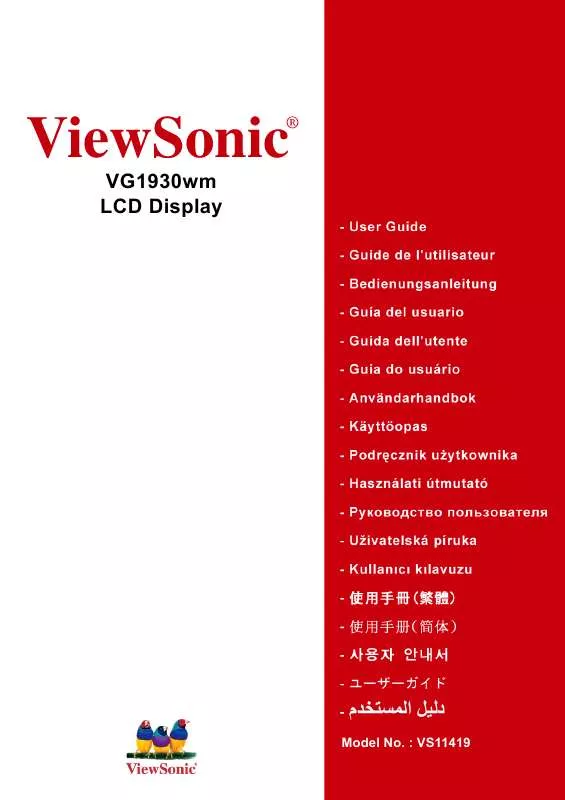
この製品に関連したマニュアルもダウンロードできます。
 VIEWSONIC VG1930WM (531 ko)
VIEWSONIC VG1930WM (531 ko)
マニュアル抽象的: マニュアル VIEWSONIC VG1930WM
詳しい操作方法はユーザーガイドに記載されています。
[. . . ] 6 壁取 り 付け ( オ プ シ ョ ン ) . . . . . . . . . . . . . . . . . . . . . . . . . . . . . . . . . . . . . . . . . . . . . . . . . . . . . . . . . . . . . . . . . . . . . . . . . . . . . . . . . . . . . . . . . . . . . . . . . . . . . . 7 デ ィ ス プ レ イ の高 さ を 変 え る に は . . . . . . . . . . . . . . . . . . . . . . . . . . . . . . . . . . . . . . . . . . . . . . . . . . . . . . . . . . . . . . . . . . . . . . . . . . . . . . . . . . . . . 7
液晶デ ィ ス プ レ イ を 使 う
タ イ ミ ン グ モ ー ド の設定. . . . . . . . . . . . . . . . . . . . . . . . . . . . . . . . . . . . . . . . . . . . . . . . . . . . . . . . . . . . . . . . . . . . . . . . . . . . . . . . . . . . . . . . . . . . . . . . . . . . . . . . . [. . . ] 電源コード(及び必要な場合 AC/DC ア ダプタ)を接続します 2. ビデオケーブルを接続します • 液晶ディスプレイとコンピュータの 電源がオフになっていることを確認 します • 必要な場合背面パネルカバーを取り 除きます • ビデオケーブルを液晶ディスプレイ からコンピュータに接続します Macintosh ユーザ :G3 より古いモデルは Macintosh アダプタが必要です。 アダプ タをコンピュータに取り付け、ビデオ ケーブルをアダプタに接続します ViewSonic® Macintosh アダプタのご注文 は、ViewSonic カスタマーサポートにお 問い合わせください。 3. 液晶ディスプレイとコンピュータの電 源を入れます 液晶ディスプレイの電源を入れてから、 コンピュータをオンにします。 この順序 (液晶ディスプレイがコンピュータより 先)は重要です。 注意:Windows ユーザには INF ファイ ルのインストールを要求するメッセー ジが表示される場合があります。 INF ファイルは CD に含まれています。 4. ViewSonic ウィザード CD をコンピュー タの CD ドライブに挿入します。 画面上の指示に従ってください。 お使い のコンピュータに CD-ROM ドライブが 装備されていない場合は、16 ページの
オーディオケーブル AC IN
「カスタマーサポート」を参照してくだ さい。 • CD-ROM が自動的に起動されるのを お待ちください。 注意:CD-ROM が自動起動されない場 合:Windows エクスプローラで CDROM のアイコンをダブルクリックし、 さらに viewsonic. exe をダブルクリック します。 • 画面上の指示に従ってください。 5. Windows ユーザ:タイミングモード (解像度とリフレッシュレート)の設定 例:1440 x 900 @ 60 Hz. 解像度とリフレッシュレートの変更に ついては、グラフィックスカードの ユーザガイドを参照してください。 インストールはこれで完了です。 新しい ViewSonic 液晶ディスプレイをお楽しみ ください。 今後のカスタマーサービスの必要時に 備えるために:このユーザガイドをプ リントアウトし、シリアル番号を 3 ページの「控え用」に書いておきます (液晶ディスプレイの背面を見ます) 。 お住まいの地域の ViewSonic ウェブサイ トでオンライン製品登録を行うことが できます。 本ガイドのカスタマーサポー ト表を参照してください。 ViewSonic ウィザード CD-ROM にプリ ントアウト用の登録フォームが含まれ ていますので、郵送またはファックス で ViewSonic へお送りいただくこともで きます。
DVI D-SUB
電源コード
AC 出力 (コンセント) コンピュータ電源コード
ViewSonic VG1930wm
6
壁取り付け(オプション)
壁取り付けキットのご注文は ViewSonic® またはお近くの販売店にお問い合わせくだ さい。 ベース取り付けキットに付属の説明書を参照してください。 液晶パネルをデス クトップから壁掛けに変える場合、次の手順で行ってください:
4 つの VESA ネジ孔
1. 電源ボタンがオフになっていることを確認し てから電源コードを抜きます。 2. 液晶ディスプレイをタオルまたは毛布の上に 前面を下にして置きます。 3. 液晶ディスプレイの背面のプラスチックカ バーを取り外します。 4. ベースの取り付けに使われている 4 つのネジを はずします。 5. 4 つの VESA ネジ孔内部からゴムプラグをはず します。 6. VESA 対応壁取り付けキット(75 mm x 75 mm 幅)から取付金具を取り付けます。 7. 壁取り付けキットの説明書に従い、 液晶ディス プレイを壁に取り付けます。
ディスプレイの高さを変えるには
ディスプレイパネル(ヘッド部)は手動で簡単に高さを変えることができます。 ディ スプレイ正面に立ち、ヘッド部の両側を持って引っぱりながら上げ下げします。 パネ ルが簡単に動きます。
ViewSonic VG1930wm
7
液晶ディスプレイを使う
タイミングモードの設定
タイミングモードの設定は、画面イメージの品質を最高にし、目の疲れを最小にする ために重要です。 このタイミングモードとは、 解像度 (例 1440 x 900) とリフレッシュ レート(または垂直走査周波数;例 60 Hz)を含みます。 タイミングモードを設定し た後、OSD(On-screen Display) コントロールを使って画面イメージを調整します。 最高の画面品質を得るためには、 液晶ディスプレイのタイミングモードを次のように 設定します: VESA 1440 x 900 @ 60Hz. 解像度の設定:Windows デスクトップ上で右クリックし、 > プロパティ > 設定 > 解 像度を設定します。 2. リフレッシュレートの設定 : グラフィックスカードのユーザガイドを参照してくだ さい。 警告:お使いのコンピュータのグラフィックスカードは、最大リフレッシュレートで ある 75Hz を超えないように設定してください。超過すると液晶ディスプレイに永久 的な損傷を引き起こす場合があります。
OSD 及び電源ロック設定
• OSD ロック:[1] と上矢印 S を 10 秒間押し続けます。 いずれかのボタンが押され ると、OSD がロックされています というメッセージが 5 秒間表示されます。 • OSD ロック解除:[1] と上矢印 S を再度 10 秒間押し続けます。 • 電源ボタンロック: [1] と下矢印 T を 10 秒間押し続けます。 電源ボタンが押され ると、電源ボタンがロックされています というメッセージが 5 秒間表示されます。 設定がされているかどうかに関わらず、 停電後は電気が回復されると液晶ディスプ レイの電源が自動的にオンになります。 • 電源ボタンロック解除:[1] と下矢印 T を再度 10 秒間押し続けます。
ViewSonic VG1930wm
8
画面イメージの調整
正面コントロールパネル上のボタンを使い、画面上に表示される OSD コントロール の表示と調整を行います。 OSD コントロールについては次のページの最初で説明し ます。また、10 ページの「メインメニューコントロール」で定義されています。
Main Menu ( メインメニュー ) OSD コントロールを使って
正面コントロールパネル 詳しくは下をご覧ください
スタンバイ電源オン / オフ 電源ランプ 青=オン オレンジ=省電力
オーディオミュートボタンは音声を無音にします Main Menu ( メインメニュー ) を表示するか、コントロール 画面を終了し調整を保存します。 メニューオプションをスクロールし、表示されたコントロールを 調整します。 Contrast ( コントラスト ) 調整コントロール画面表示のショート カットでもあります。 反転表示されたコントロールのコントロール画面を表示します。 また同じ画面上の 2 つのコントロール間を切り換えます。 アナログとデジタル接続間を切り替えるショートカットでもあ ります。
ViewSonic VG1930wm
9
次の手順でディスプレイ設定を調整します: 1. [1] ボタンを押すと Main Menu ( メインメニュー ) が表示されます。
注意 :すべての OSD メニューと調整画面は 15 秒後に自動的に消えます。 これは Setup Menu ( セットアップメニュー ) の中の OSD タイムアウト設定を使い調整することが できます。 2. 調整するコントロールを選択するには、S または T を押して Main Menu ( メイン メニュー ) 内で上下にスクロールします。 3. 使いたいコントロールを選択した後、[2] ボタンを押します。下に示すようなコン トロール画面が表示されます。
コントロール画面下のコマンドラインはこ の画面から次に何をするかを知らせます。 コントロール画面間を切り換えたり、選択 したオプションを調整したり、画面を終了 することができます。
4. [. . . ] 取り外し、設置及びセットアップサービス料金。 サービスを受けるには: 1. 保証に基づきサービスを受けるには、ViewSonic カスタマーサポートにお問い合わせください(カ スタマーサポートページを参照) 。 その際製品のシリアル番号を示す必要があります。 2. 保証サービスを受けるには、(a) 日付入りの保証書原本、(b) お名前、(c) ご住所、(d) 問題の詳細、(e) 製品のシリアル番号の提示が求められます。 3. [. . . ]
VIEWSONIC VG1930WMダウンロード上のご注意
Lastmanualsはユーザー主導型のハードウエア及びソフトウエアのマニュアル(ユーザーガイド・マニュアル・クイックスタート・技術情報など)を共有・保存・検索サービスを提供します。
お探しの書類がなかったり、不完全だったり、言語が違ったり、モデル名や言語が説明と違う場合など、いかなる場合でもLastmanualsはその責を負いません。またLastmanualsは翻訳のサービスもしていません。
規約に同意して「マニュアルをダウンロード」をクリックすればVIEWSONIC VG1930WMのマニュアルのダウンロードが開始されます。
